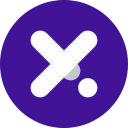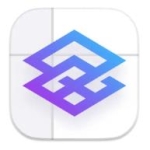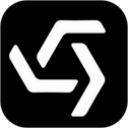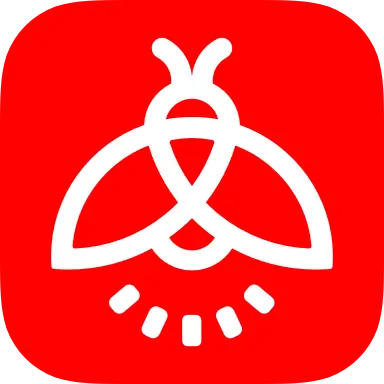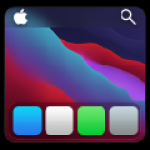- 剪映下载怎么不在桌面显示 04-24 16:52
- 剪映怎么调速度快慢 04-24 16:29
- 剪映电脑版如何调整层级关系 04-24 16:06
- 剪映怎么剪辑视频 04-24 16:03
- 剪映电脑版怎么使用LUT调色 04-24 15:58
- 剪映怎么去除视频上原有的文字 04-24 15:22
- 剪映如何分割视频 04-24 14:46
- 剪映怎么设置视频格式 04-24 14:27
剪映软件中,很多用户想要制作剪纸风文字,但是不知道具体如何操作。这里为大家带来详细的介绍,想了解的小伙伴快一起来看看吧!
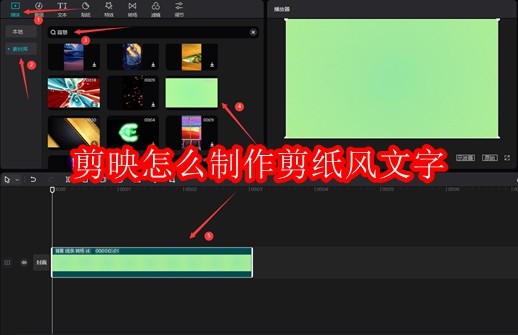
第一步:打开媒体菜单的素材库,在搜索栏中输入背景两字,随便选择一个背景素材添加到视频轨道中(如图所示)。
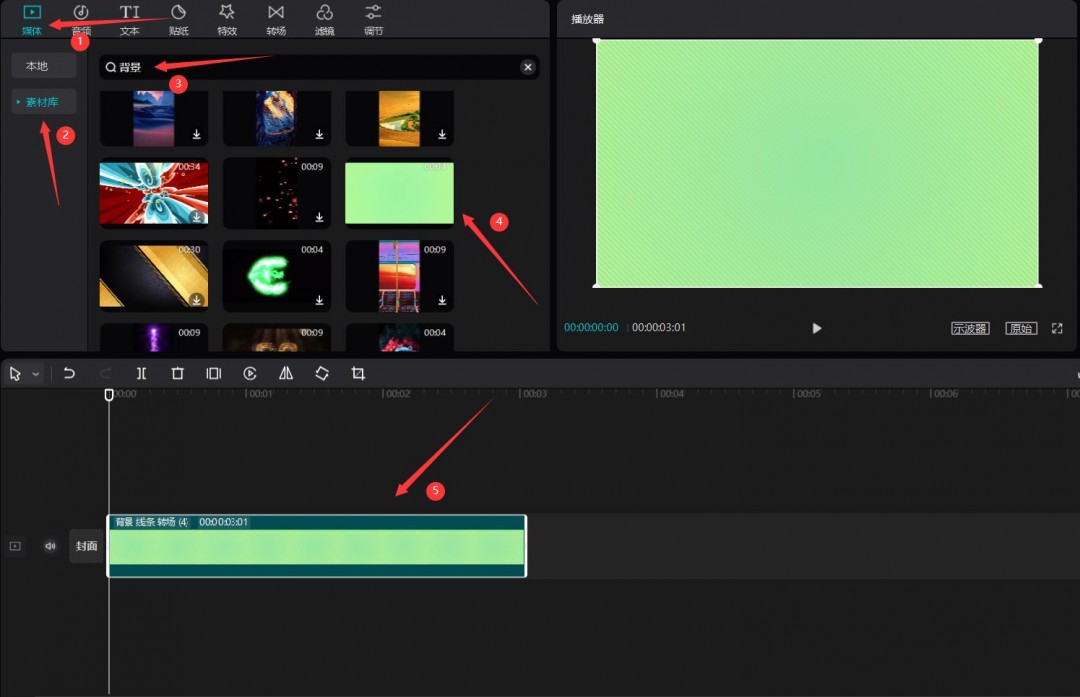
第二步:随后点击文字菜单,选择默认文本,将其添加到文字轨道上(如图所示)。
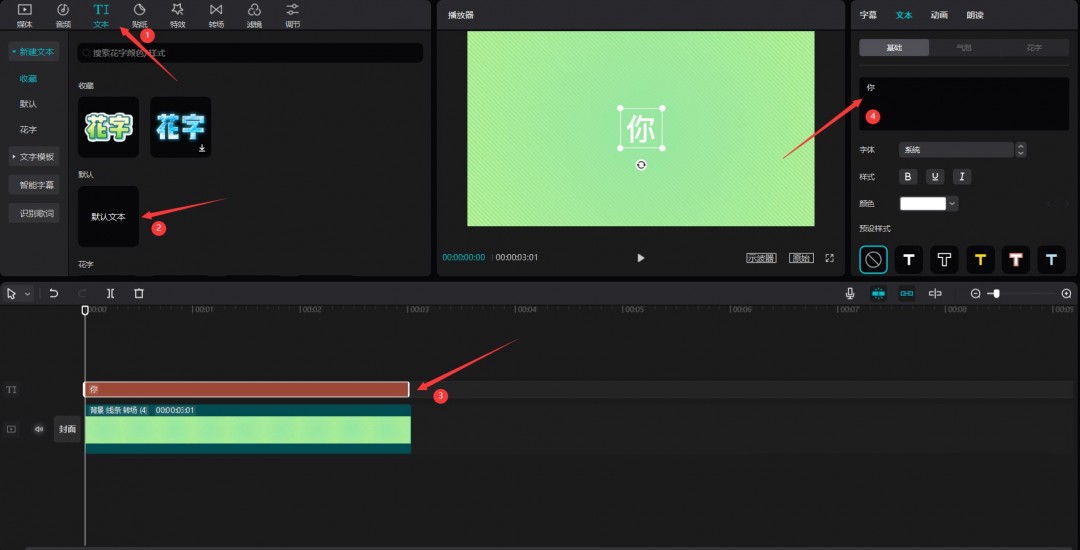
第三步:接着点击颜色框,为字体添加颜色(如图所示)。
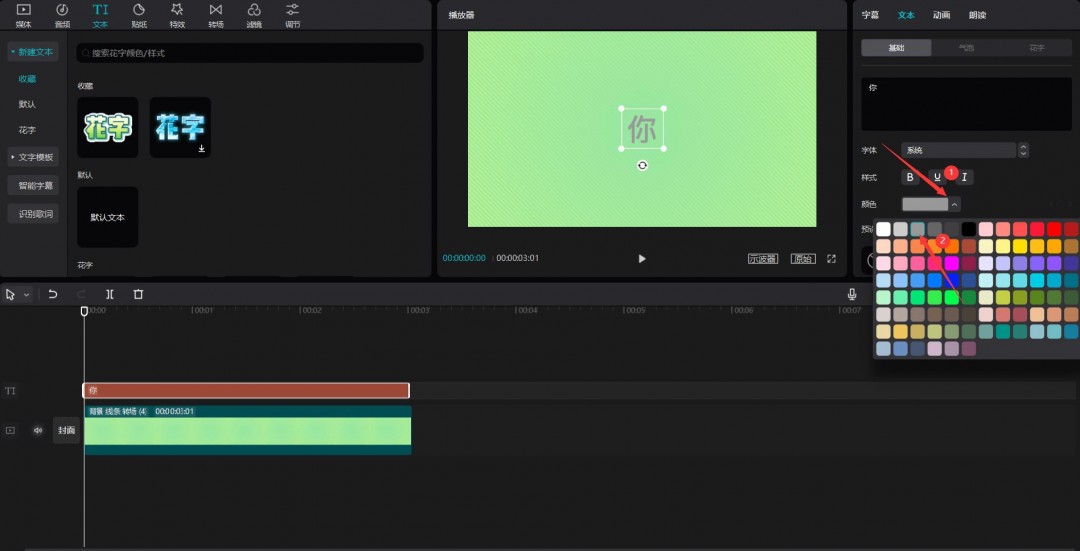
第四步:然后在右侧文本面板中勾选描边按钮(如图所示)。
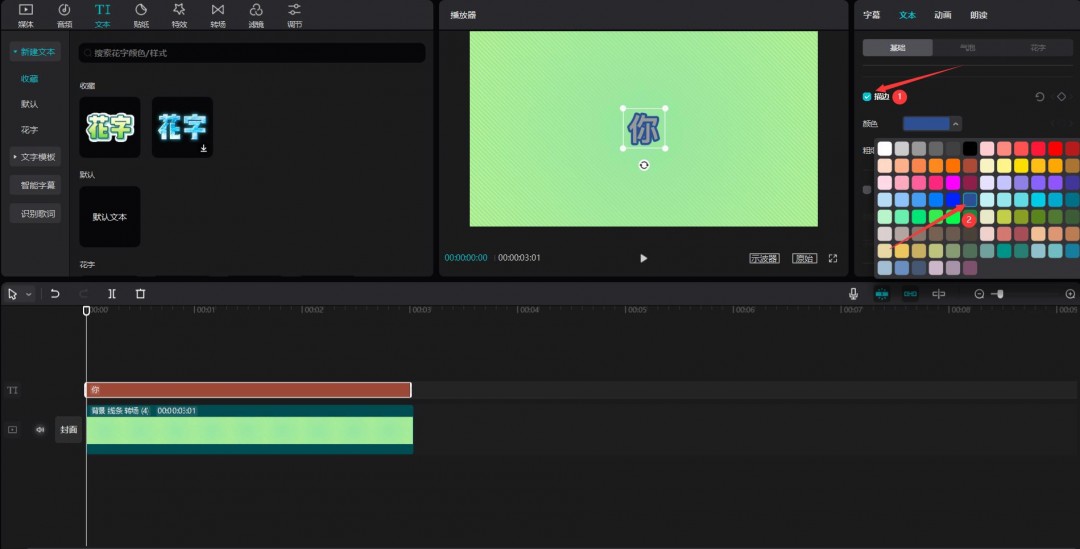
第五步:调节阴影参数(如图所示)。
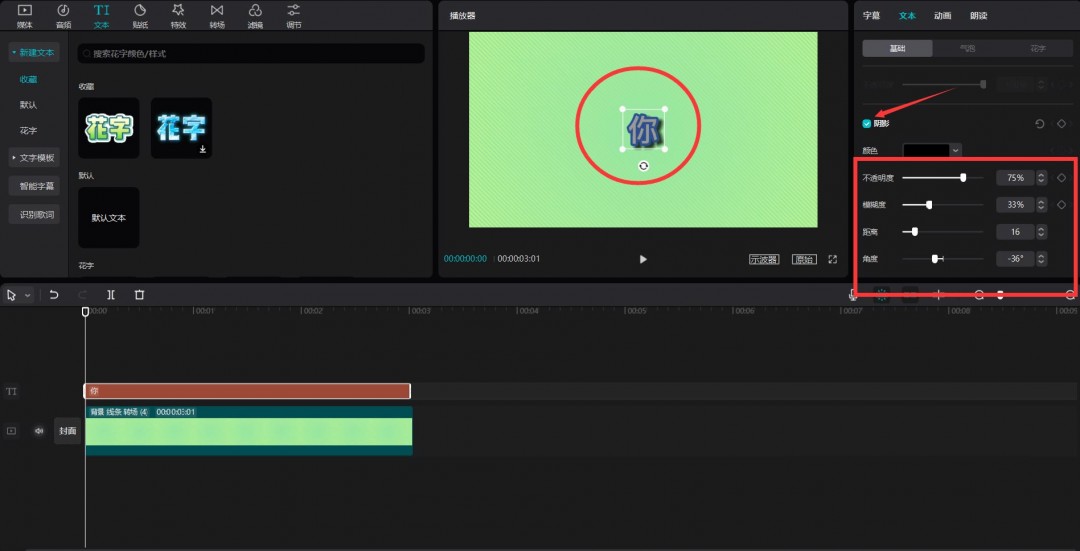
第六步:最后点击动画按钮,在循环栏目中添加晃动动画特效即可(如图所示)。
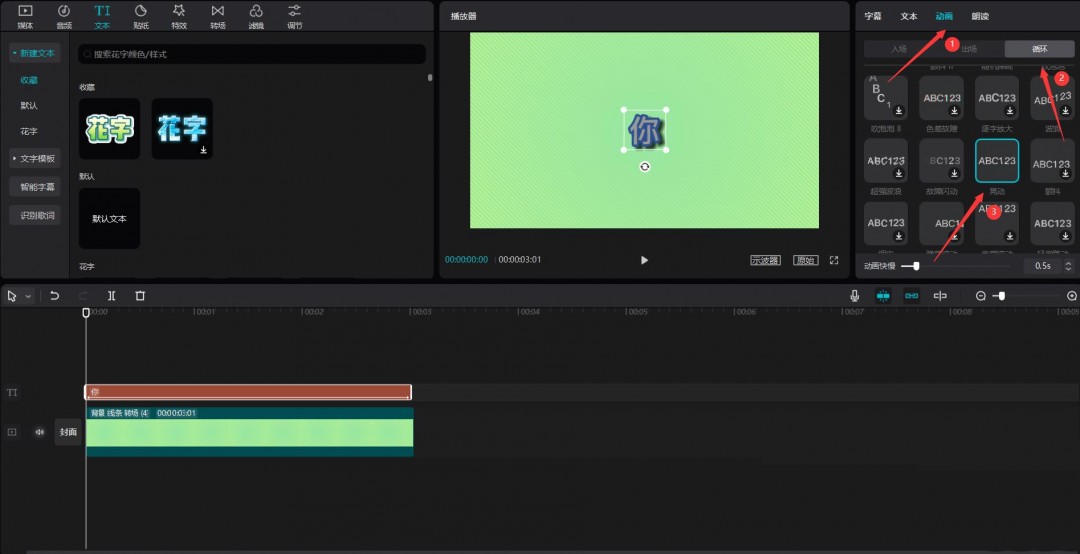
82.66MB / 2025-10-13
2.35MB / 2025-10-13
0.91MB / 2025-10-11
9.56MB / 2025-10-11
77.42MB / 2025-10-11
69.72MB / 2025-10-11
82.66MB
2025-10-13
2.35MB
2025-10-13
65.07MB
2025-10-13
3.94MB
2025-10-13
3.17MB
2025-10-13
0.91MB
2025-10-11
84.55MB / 2025-09-30
248.80MB / 2025-07-09
2.79MB / 2025-08-22
63.90MB / 2025-07-08
1.90MB / 2025-09-07
210.99MB / 2025-06-09
374.16MB / 2025-01-24
京ICP备14006952号-1 京B2-20201630 京网文(2019)3652-335号 沪公网安备 31011202006753号违法和不良信息举报/未成年人举报:legal@3dmgame.com
CopyRight©2003-2018 违法和不良信息举报(021-54473036) All Right Reserved